
Google ga ut en Android-versjon av Chrome i 2012, og har aldri gidd å gi den fullskjermmodus. Hvis du er lei av å vente på din favoritt Android-app for å tilby fullskjerm, er det en måte å gjøre det selv med Immersive Mode.
Kom på Google, jeg har bokstavelig talt tigget deg i årevis! Det er bare ingen grunn til ikke å gi oss fullskjermmodus. Det er måter å gjøre dette på med tredjepartsapper som Tasker , men forutsatt at du alltid vil ha en bestemt app i fullskjerm, er det en raskere og mer praktisk måte å gjøre det på ved hjelp av bare Android Debug Bridge (ADB) skrivebordsverktøy.
Hva du trenger
For å følge trinnene i denne artikkelen trenger du følgende:
- En Android-telefon eller nettbrett som kjører versjon 4.4 (KitKat) eller nyere
- En PC som kjører Windows, macOS eller Linux
- En USB-kabel
Trinn 1: Aktiver USB-feilsøking
Før du begynner, må du aktivere USB-basert feilsøking på telefonen din hvis du ikke allerede har gjort det. Åpne hovedinnstillingsmenyen. Trykk på "Om telefonen", og trykk deretter på "Byggnummer" -oppføringen syv ganger. Ja virkelig. På noen telefoner kan oppføringen "Om telefon" være et annet sted i Innstillinger-menyen, men hvis du pokker rundt, bør du kunne finne den.
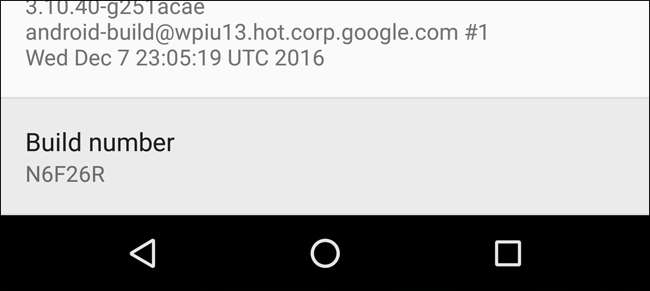
Når du ser popup-varselet som sier "Du er nå en utvikler," trykker du på Tilbake-knappen og du ser et nytt alternativ i hovedinnstillingsmenyen: "Alternativer for utviklere."
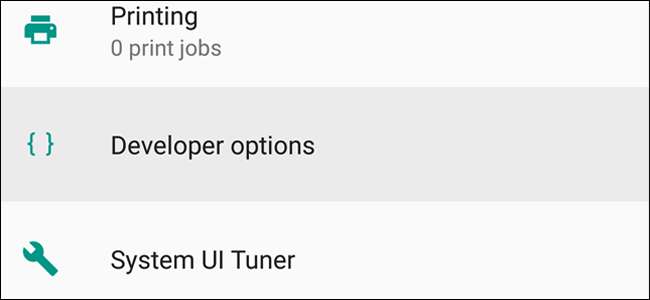
Trykk på “Utvikleralternativer”, og inne finner du alternativet “USB feilsøking” under overskriften Feilsøking. Aktiver det, og trykk deretter på “OK”.
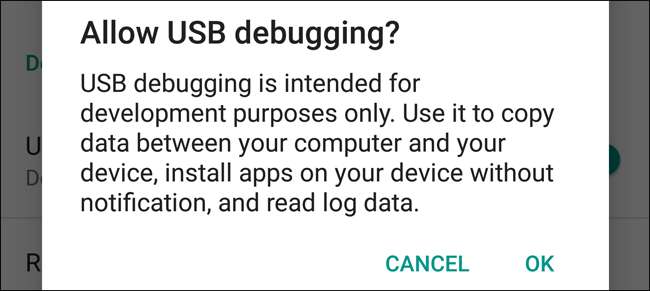
Trinn to: Installer Android SDK og ADB
I SLEKT: Slik installerer og bruker du ADB, Android Debug Bridge Utility
Hvis du ikke har rotet mye med telefonen din, har du sannsynligvis ikke Android Debug Bridge installert på PCen din ennå. Hvis ikke, kan du følg denne praktiske guiden om hvordan du får den i gang. Forsikre deg om at du også har USB-driveren for telefonen din installert.
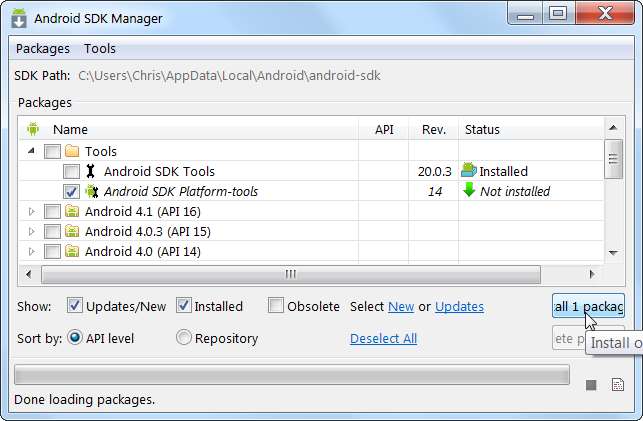
Når du er ferdig med installasjonen, kom tilbake hit og fortsett til neste trinn.
Trinn tre: Finn appens APK-navn
For å justere innstillingene til en app manuelt i ADB, må du vite det eksakte programfilnavnet eller APK-navnet. Dessverre gjør Android det ikke enkelt å finne ut av det med standardverktøy. Men det er en enkel måte å få informasjonen på skrivebordet ditt.
Åpne hvilken som helst nettleser og gå til Google Play Store på play.google.com . Klikk på "Apper" i venstre kolonne, deretter "Mine apper." Dette gir deg en liste over alle Android-appene du har installert gjennom Play Store.
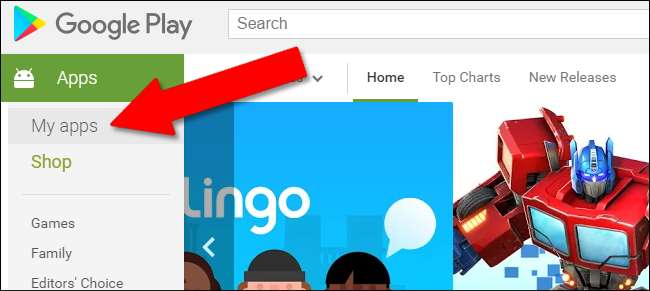
Klikk på appen du vil ha. Hvis du ikke finner den umiddelbart, kan du klikke på "Alle apper" -knappen under søkefeltet for å begrense den til bare apper som er installert på en enhet.
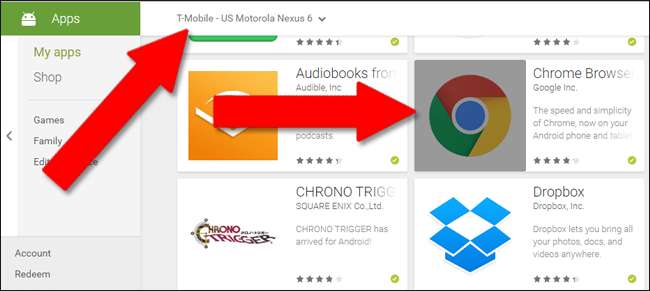
Når du har nådd den ønskede appens Play Store-side, kan du ta en titt på nettadressen i nettleserens URL-linje. Etter ID-koden, vil adressen vise APK-navnet på appen. I vårt eksempel (Chrome for Android) er hele adressen:
https://play.google.com/store/apps/details?id=com.android.chrome
Og APK-navnet vi leter etter er "com.android.chrome."
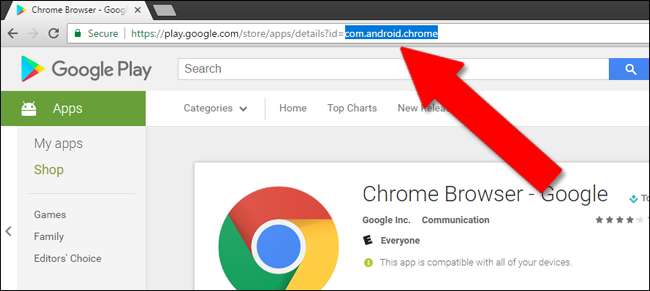
Noter appens APK-navn før du fortsetter.
Trinn fire: Bekreft enhetstilkoblingen din med ADB
Deretter må du åpne ledeteksten (i Windows) eller Terminal (i macOS) og navigere til en mappe som heter "plattformverktøy" der Android SDK er installert.
I Windows finner du det på følgende sted:
/ brukere /ditt brukernavn/ AppData / Lokalt / Android / sdk / plattformverktøy
I macOS ligger den på:
/ Brukere /ditt brukernavn/ Bibliotek / Android / SDK / plattformverktøy
Koble telefonen eller nettbrettet til datamaskinen med USB-kabelen. Avhengig av telefonmodell, kan det hende du må bekrefte ADB-tilkoblingen på selve telefonen med en popup-melding.
Ved ledeteksten skriver du inn følgende tekst og trykker Enter
ADB-enheter
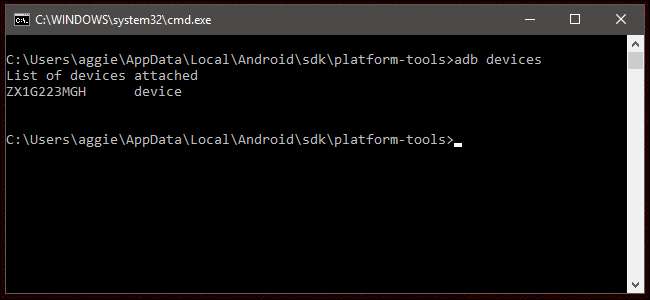
Hvis du ser en enkelt enhetslinje under ADB-enhetskommandoen, er du klar. Hvis du ikke ser noen enheter oppført, må du dobbeltsjekke at telefonen eller nettbrettet er koblet til og at driverne er installert.
Gå videre og la ledeteksten være åpen fordi du snart må angi en annen kommando.
Trinn seks: Velg din innlevende modus
Det er tre forskjellige typer fullskjermmodus vi kan bruke med den oppslukende kommandoen.
- oppslukende. full : skjuler statuslinjen øverst på skjermen og navigasjonslinjen nederst, hvis telefonen din bruker virtuelle navigasjonsknapper. Dette er hva folk flest vil ha når de tenker på en app i fullskjerm.
- oppslukende.status : skjuler bare statuslinjen på toppen.
- oppslukende.navigasjon : skjuler bare navigasjonslinjen nederst.
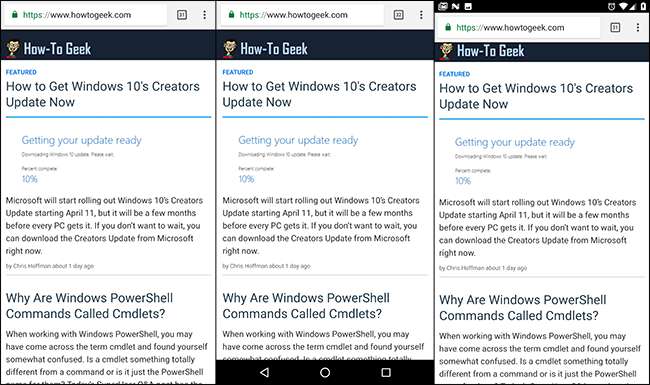
Velg hvilken modus du vil bruke før du fortsetter. Ikke bekymre deg, du kan bruke kommandoen nedenfor flere ganger hvis du ombestemmer deg.
Trinn seks: Bruk kommandoen
Deretter skriver du inn følgende tekst ved ledeteksten, og erstatter appnavnet du fant i trinn tre etter
=
skilt. Jeg har brukt Chrome som eksempel her, men du kan bytte ut APK-navnet med alle andre.
adb shell-innstillinger setter global policy_control immersive.full = com.android.chrome
Denne spesielle kommandoen muliggjør fullskjermversjon av Immersive Mode for Chrome-appen. For å skjule bare statuslinjen eller navigasjonslinjen, bruk henholdsvis kommandoene immersive.status eller immersive.nagivation.

Trykk Enter for å utføre kommandoen. Det er det! Fra nå av vil Chrome på telefonen din (eller andre apper du skriver inn) kjøre i fullskjermmodus. Du kan koble fra telefonen og prøve den nå: sveip bare opp eller ned fra bunnen eller toppen av skjermen (eller siden i horisontal modus) for å vise navigasjonsknappene eller statuslinjen.
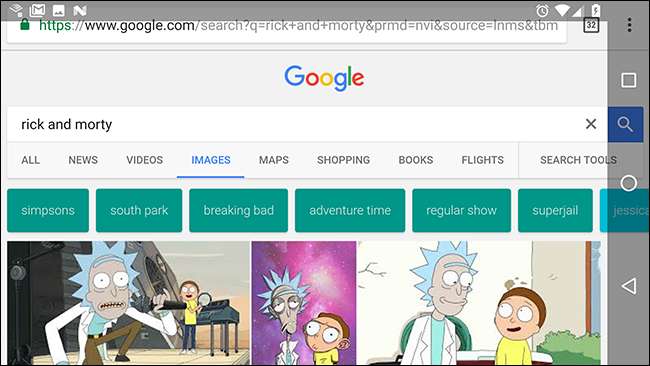
Hvis du noen gang vil endre appen tilbake til standard driftsmodus, kan du bare gjenta disse trinnene, men erstatte denne kommandoen i ledeteksten eller terminalen (igjen, ved å bruke APK-navnet for appen din):
adb shell-innstillinger setter global policy_control immersive.off = com.android.chrome
Denne metoden skal fungere med alle vanlige Android-enheter, men noen produsenter kan ha endret mobiloperativsystemet til det punktet hvor kommandoene ikke er gyldige. Hvis det ikke fungerer umiddelbart på telefonen eller nettbrettet, kan du prøve å koble fra telefonen og koble den til igjen - ADB- og driverforbindelsen kan noen ganger være fin.







